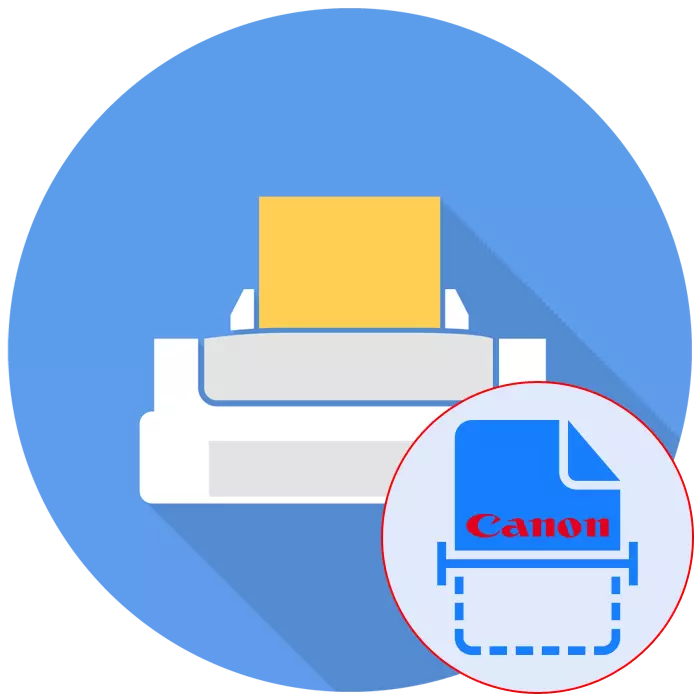
Indi köp ulanyjy işjeň dürli modelleri printer eýe bolýar. şeýle enjamlaryň sat Prezidenti hatarynda printer goşmaça MFP we tarayıcılar meşhur boldy Canon bar. Emma, acemi ulanyjylar hususan-da, görmek mümkin we Brauzer alnan enjamyň ähli wezipeleri bilen başa çykmak üçin mesele bolup biler. Şu gün bu öndürijisi enjamlary bu amaly ýerine ulanylyp usullaryny görkezmek isleýärin.
Canon printer Brauzer
Brauzer üçin, degişlilikde, enjam resminamanyň elektron bir nusgasy döretmek üçin jogapkär ýörite birligi bolmaly. Bu bloklar printer, MFP'lerde ýer ýa-da olar skanerden atly aýratyn modelleri hereket. Näme bolsa bolsun, enjamyň görnüşine, Brauzer prinsip dürli ýollardan ýerine üçin meňzeşdir we bolar. Biz meşhur okamak üçin hödürleýär.Usul 1: printer barada düwmesi
Asla skaner ýerleşýär aýratynlygy bolan ähli görnüşlerini, on, bu prosesi başlaýar gerekli düwmesi bar. ulanyjy diňe activate resminama geçirmek çäreleriň birnäçesini etmek gerek:
- aga printer birikdirmek we ony açyň, soňra kompýutere birikdiriň.
- skaner gapagyny aýyryň we gerek resminamalara ýerleşdiriň.
- Brauzer başlamak üçin bölünip düwmesine basyň.
- A habar skaner ýyladyş we açılamaz gözegçilik edıänleriň ekranynda peýda bolmaly.
- Skaneri tamamlamaga garaşyň.
- bukjany usulda açylar soň ahyrky resminama saklanýar nirede. Bellenilen hökmünde, ähli faýllar "Resminamanyň" ýer bar.

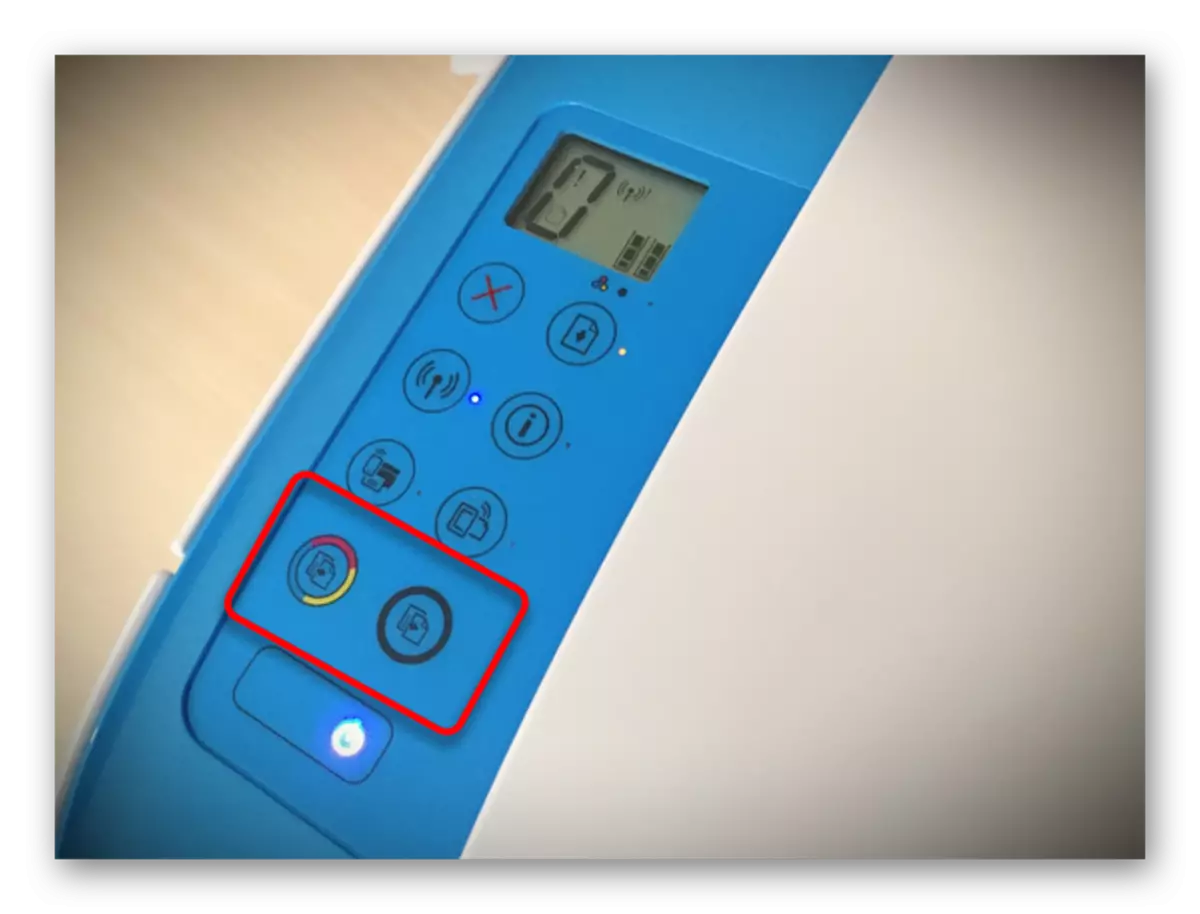



Indi, bir resminama alyp, ýerine täze sahypany goýdy we şol bir ýagdaýda onuň elektron nusgalaryny döredip bilersiňiz. Görşüňiz ýaly, hiç zat bu bejerme çylşyrymly.
Usul 2: Marka kömek IJ Brauzer kömek
Canon imal enjamlary IJ Brauzer kömek atly aýratyn programma döredilen üçin ýörite bar. Bu wezipesini ýerine öňki düzmek format zerur resminamanyň almagyň netijesinde ýüze Brauzer. IJ Brauzer kömek resmi saýtyna aýratynlykda kit ýa-da almak-nji ýylda CD, printer sürücüsü bilen ýüklenen. üstünlikli ornaşdyrmak soň, geçirmek göni biler.
- Ilki bilen IJ Skaneriň özi işletdi we işjeň enjamy saýlaň.
- Soňra goşmaça parametrleri döretmek üçin dowam ediň.
- Görýän penjirede görünýän penjirede her bir skaneriň görnüşi üçin sazlamalary döretmek ukyby bar. Mysal üçin, tygşytlanýan tygşytlamak saýlandy, deslapky tomaşaçy görkezilen, ady her faýl üçin saýlanýar. Allhli ösen sazlamalary bilen, agzalan menýuda okamak bilen özüňizi okamagy maslahat berýäris.
- Ondan soň diňe öz zerurlyklaryňyza esaslanýan skaneri saýlamagy saýlamak bolýar.
- Bu prosedurany Skanerar re modeiminiň mysalyny boýunça ýerine ýetirmegi göz öňünde tutýarys, sebäbi goşmaça gurallar toplumy bar. Birinjiden, degişli düwmä basyp görmek üçin skaneri göçürip almak maslahat berilýär.
- Indiki tutulylan ýer, çykyş formaty we reňk görkezilişi düzedildi we reňk düzüldi. Diňe şol düwmä "skanirlenenden soň" basylýar.
- Göçürmegiň üstünlikli gutarandygy barada skaneriň bir nusgasynyň alnandygyny gutarmagyna garaşyň.




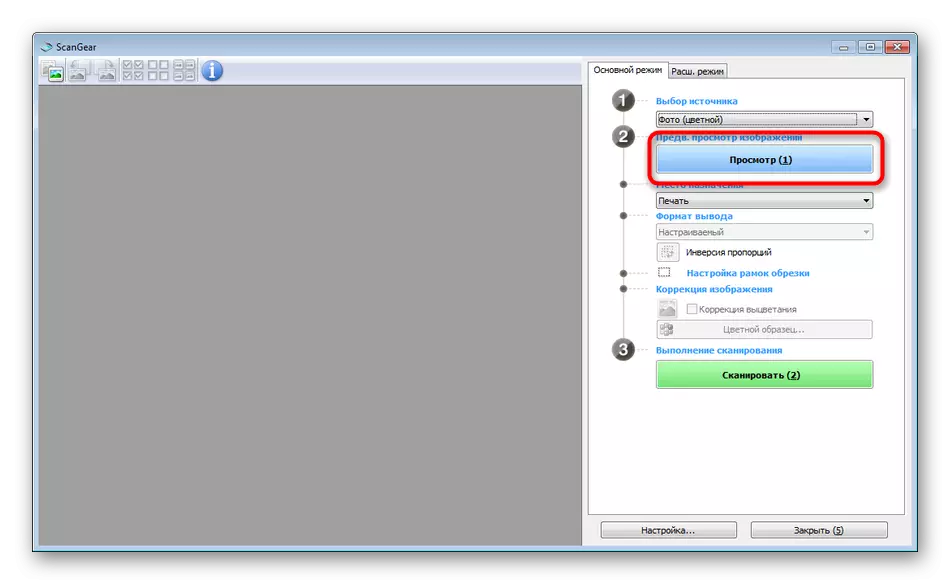


Soňky hidenti esasanam, esasanam kömekçi-ykdysady taýdan seredilen, şeýle hem, ýerinde printer modeli ýa-da diskdäki mümkin däldigi mümkin däl. Bu ýagdaýda bu makala getirilen beýleki usullary ulanmagyňyz maslahat berýäris.
3-nji usul: resminamalary gözden geçirmek üçin programmalar
Indi Internetdäki dürli meselelerde iň dürli programma üpjünçiliginiň köpüsi bar. Tutuş çäkleriň arasynda resminamalary skanirlemäge mümkinçilik berýän programmalar hem bar. Adaty öz artykmaçlygy, öňdenykly aýratynlyklaryň bolmagy, mysal üçin, ulanyjylaryň käbir aýdanlaryndan soň göçürilen çap edilmegine sebäp berýän göçürme iberýändigi üçin, çap edilýän aýratynlyklary iberýän göçüriň. Soň bolsa, prowitto pro mysaly barada iş prosesini görkezmek isleýäris.
- Programmany göçürip alyň we gurmak. Birinji zadyny başlandan soň, skanirlenen enjamyň dowam etjekdigini.
- Şekiliň parametrlerini zerurlyklaryňyza görä düzüň. Skanito ProsToD TourceAcalce Reo re modeimini, aýdyň, ýagtylyk, kontrolty, subutnamasyny, subutnamasy we taýýar faýl formatasyny düzmäge mümkinçilik berýär.
- Indiki, bu amaly başlamak üçin "atly" ýa-da "Scan" basyň.
- hukugyň ahyrynda bir anlık görkezilýär. üýtgetmek gitmek isleýän bolsaňyz, onuň üstüne iki gezek LCM tyklaň.
- açyldy düzenleyicide, sığacak surat açyň, onda ony Düzetme ýa-da derrew yazdırmak ibermek üçin mümkinçilik bar.

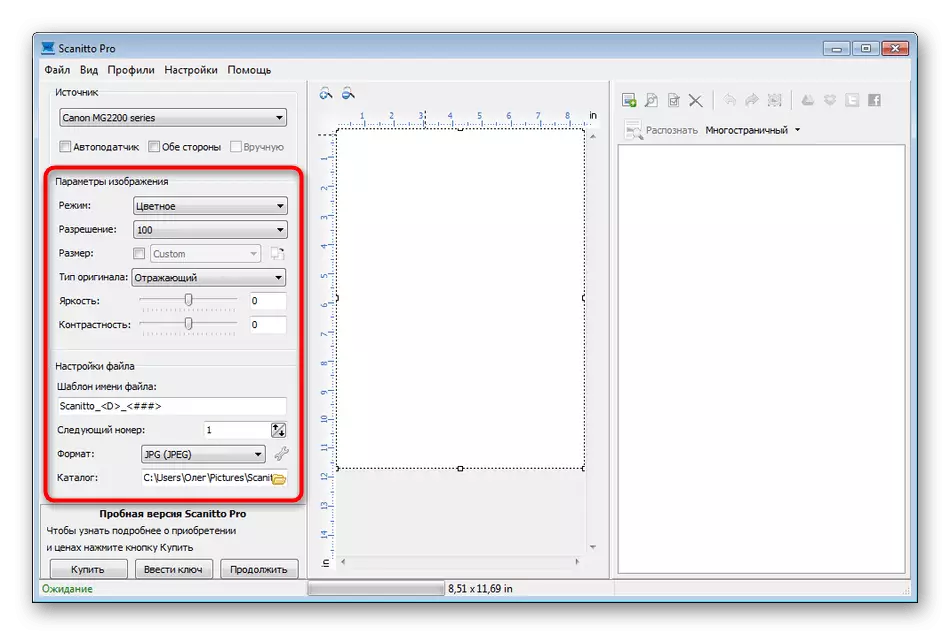

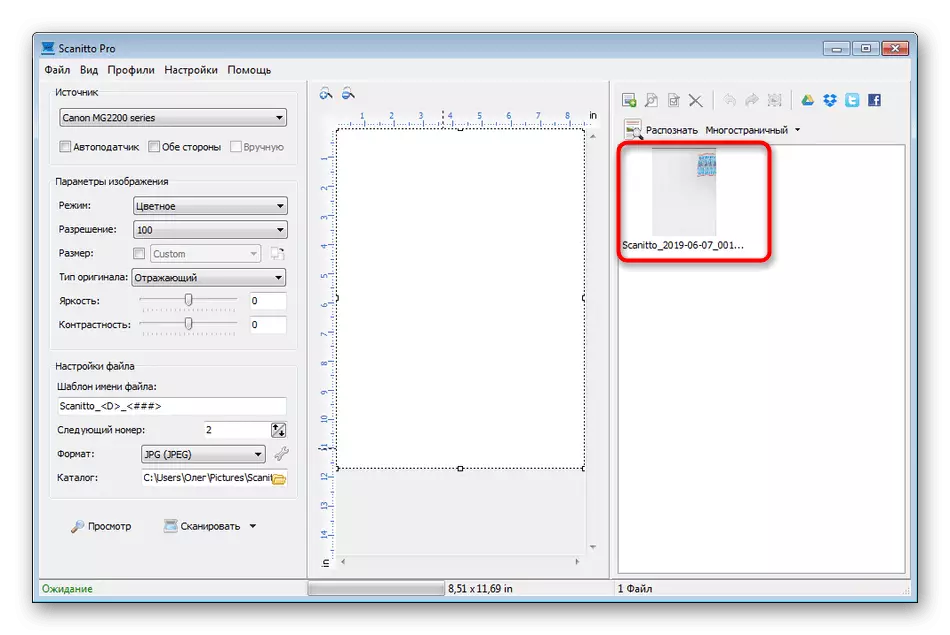
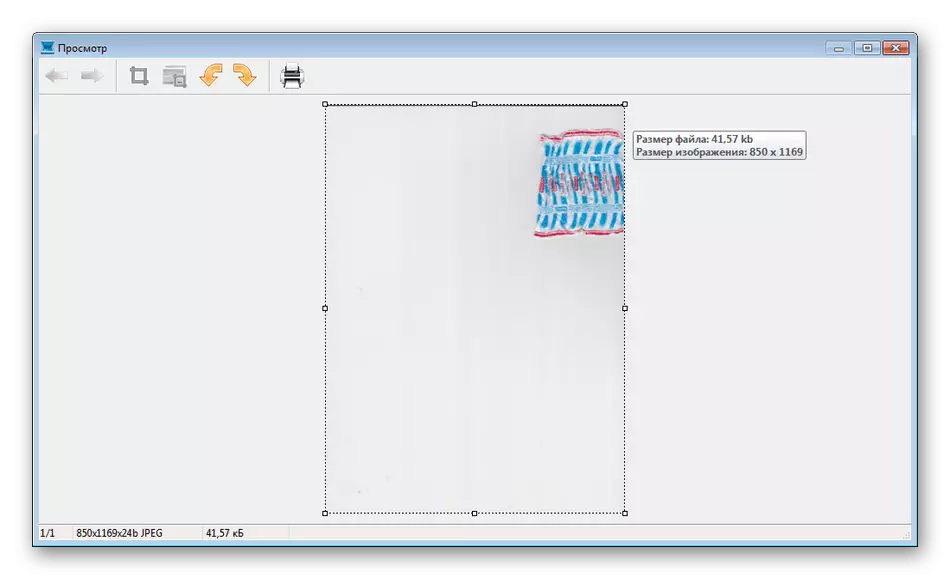
ýokarda agzalan programma üpjünçiligi bilen birlikde, şonda-da käbir aýratynlyklara eýe meňzeş funksional mümkinçilikleri üpjün birnäçe mugt we tölegli deňi bar. Şonuň üçin, her bir ulanyjynyň aňsatlyk bilen degişli görnüşi tapyp bilersiňiz. Biz aşakdaky çykgydy hereket wagtynda, bu mesele bilen baglanyşykly goşmaça materiallar bilen tanyşmaga maslahat.
Dowamyny okamak: Resminamalary gözden geçirmek üçin programmalar
5-nji usul: Adaty Windows
Windows işletim ulgamy, printer bilen çalt we rahat Brauzer resminamalara berýär bellenilen da bar. Onuň aýratynlygy deslapky konfigurasiýa barlygy we taýýar edilen faýllary gawunyny. Tutuş amal aşakdaky ýaly:
- "Start" menýusynda we fakslar we Windows Brauzer goýma tapmak üçin gözleg üsti bilen gidiň.
- ulag özi, bölünip düwmesine tıklayarak täze Brauzer başlamak.
- dogry enjam saýlanan-dygyna göz ýetiriň.
- Mysal üçin, goşmaça sazlaýjylaryny bellemek, maksat edinilýän faýlyň, reňk görnüşde, parlaklık we kontrast format.
- Brauzer başlamak üçin düwmesine basyň.
- tamamlanandan soň, sen bolar bir resminama alarlar.
- Tagta kompýutere ýa-da çıkarılabilir media degişli bir giňeltmekde ony saklamak üçin diňe galýar.


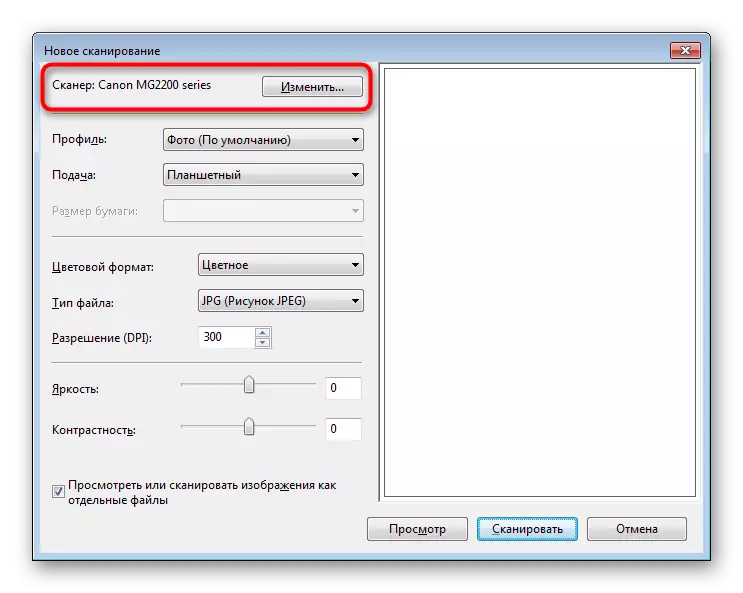



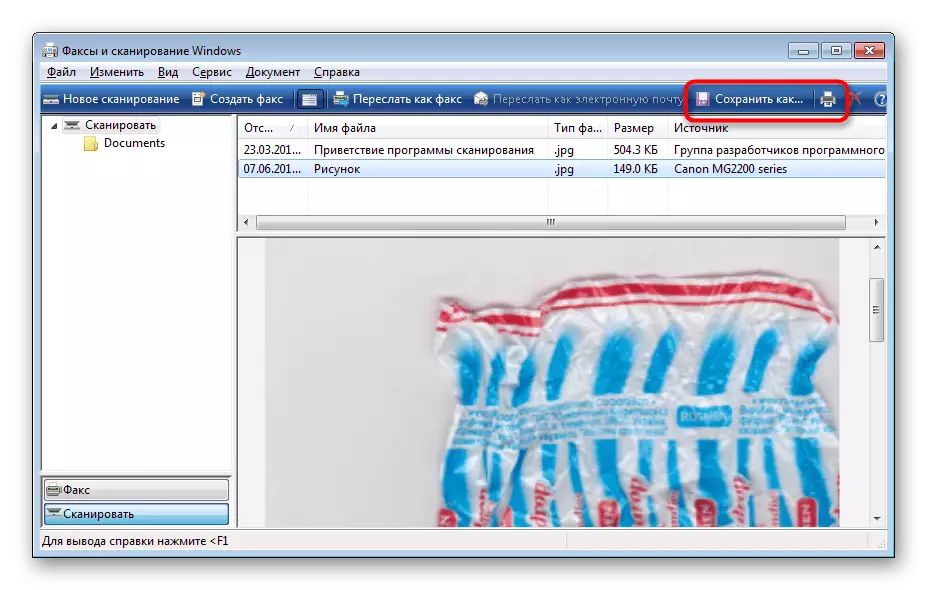
Şu gün kompýutere Canon printer dört Brauzer usullary bilen tanyş bolupdyr. Şondan soň çap etmäge-göni hereket edýär. aýtsak, bu iş düşündirişi aşakda çykgyt bardyr tanşyp bolan biziň web aýry makalede häsiýetlendirilen.
Mundan başga-da okamak: Bir printer kömegi bilen kompýutere resminamalara basyş
